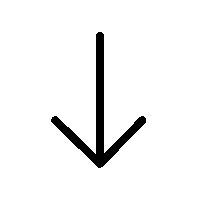Formation Integral Photoshop

FORMATION Integral Photoshop
Besoin de perfectionner vos compétences sur Photoshop ?
Suivez cette formation et acquérez la certification TOSA !
Vous apprendrez les fonctionnalités incontournables pour
modifier, enrichir et améliorer des images numériques !
Objectifs de la formation
Organisation de la formation
Avec cette formation Photoshop Initiation, vous pourrez en 33 modules apprendre et maitriser les outils de base
de Photoshop, réalisez des photomontages, du détourage d'images et des créations de visuels graphiques.

Habilitation
électrique
Formation PHOTOSHOP
Habilitation
électrique
Certification
TOSA
30
heures
Formation
INTRA ou
INTER
Participants
De 1 à 4
Théorie
40%
Pratique
60%
Compétences développées
Pré-requis : Les personnes doivent savoir maîtriser les bases de Photoshop.
Durée: 30 heures
Effectif minimum : 1 stagiaires
Effectif maximum : 4 stagiaires
Attribution finale: Attestation de fin de formation avec certification TOSA
Intervenant: Formateur spécialisé en Photoshop.
Modalités de suivi et d'évaluation:
Recueil des attentes lors de la convocation.
Évaluation des acquis comptables / juridiques par un qcm, la réalisation d’un business plan
Feuilles de présence.
Formulaires d'évaluation de la formation à chaud/ froid.
Attestation de fin de formation remise au stagiaire.
Délai d'accès: Pour les formations en inter-entreprises, consulter notre planning en ligne, pour les formations en intra-entreprise Calendrier sur demande.
Programme de la formation

PARTIE THÉORIQUE | 100%
1 – Interface
▪ Présentation de l’interface
▪ Personnalisation de la palette et mode présentation
▪ Raccourcis clavier de base
▪ Format d’enregistrement
▪ Camera raw
2 – Géométrie et corrections de l’image
▪ Redresser l’image – Perspective
▪ Correction de la densité – Outil densité
▪ Outils : Netteté – Doigt – Goutte
▪ Paramètre forme pinceau
▪ Création forme de pinceau
3 – Les calques
▪ Options des calques
▪ Lier des calques
▪ Style de calque
4 – Fonctions graphiques et effets
▪ Mise en forme du texte
▪ Filtre bruit
▪ Filtre de déformation
▪ Script Action
5 – Atelier créatif – Pochette CD
▪ Présentation de l’atelier
▪ Paramétrage des documents
▪ Création des fonds
▪ Incrustation du visage
▪ Utilisation des brushes
▪ Incrustation des textures dans le visage
▪ Ajout du texte et effet
▪ Enregistrement
6 – Atelier créatif – Affiche Birdy Man
▪ Présentation de l’atelier
▪ New doc et dégradé
▪ Ajout portrait
▪ Création des formes de pinceaux
▪ Ajout des oiseaux
▪ Incrustation de l’image fond
▪ Ajout du texte
▪ Enregistrement
7 – Atelier créatif – Affiche Voiture
▪ Présentation de l’atelier
▪ Paramétrage des documents
▪ Création du fond dégradé
▪ Détourage de la voiture
▪ Ombre portée
▪ Incrustation de la lettre R
▪ Effet sur le R
▪ Texte et enregistrement
8 – Interface
▪ Interface des calques
▪ La loupe
▪ Préférences dans Photoshop
▪ L’historique
▪ Repère et repère commenté
▪ Créer des plans de travail
▪ Enregistrer les plans de travail
▪ Option du texte
9 – Nouveautés 2019
▪ Cadre photo
▪ Commande Z
▪ Faux texte
▪ Mode de fusion
▪ Remplissage d’après le contenu
▪ Roue chromatique
▪ Transformation manuelle
10 – Géométrie
▪ Texte 3D
▪ Lancer le rendu 3D
▪ Matière 3D
▪ 3D image
▪ De la 2D à la 3D
▪ Déformation de la marionnette
▪ Transformation perspective
▪ Déformation personnalisée
▪ Calque de réglages
11 – Détourage et masques
▪ Plume : option des tracés
▪ Masque de fusion sur les calques de réglage
▪ Masque d’écrêtage
▪ Les calques dynamiques – Les bases
▪ Changement de la couleur du t-shirt
12 – Atelier créatif – Florence
▪ Importer une image
▪ Modifier les paramètres de l’image
▪ Vectoriser des photos
▪ Vectorisation dynamique et composition
13 – Les filtres – Les bases
▪ Présentation des flous
▪ Appliquer un flou gaussien
▪ Flou et profondeur de champ
▪ Présentation rapide de la galerie de filtres
14 – Atelier créatif – Surf session
▪ Présentation de l’atelier Surf
▪ Création du nouveau document et des cadres photos
▪ Importer les images dans les cadres
▪ Autres méthodes pour séparer les images
▪ Ajouter les filtres
▪ Ecrire le texte et finaliser la création
15 – Les Images – Les retouches
▪ Outil tampon – A quoi ça sert ?
▪ Outil correcteur localisé
▪ Outil Correcteur
▪ Outil Pièce
▪ Déplacement de base sur le contenu
▪ Exercice – Utiliser l’outil correcteur localisé
16 – Les calques – Nouveaux paramètres
▪ Introduction aux calques de réglages
▪ Voyons les autres calques de réglages
▪ Disposition des calques de réglages
▪ Calques de fusion – Ombre portée
▪ Autres calques de fusion
▪ Changer l’opacité d’un calque
▪ Masque de fusion – Introduction
17 – Atelier créatif – Jungle Néon
▪ Présentation de l’atelier Jungle Néon
▪ Ouvrir les documents
▪ Ecrire le mot JUNGLE
▪ Ajouter le masque de fusion au texte
▪ Ajout des effets de NEON
▪ Rajouter les touches de couleur
▪ Ajouter les calques de réglages
▪ Enregistrement
18 – La sélection – Apprenons davantage
▪ Intervertir la sélection
▪ Dilater et contacter la sélection
▪ Contour progressif de la sélection
▪ Outil plume – Faire des lignes droites
▪ Outil plume – Faire des courbes
▪ Transformer son tracé en sélection
▪ Modifier le tracé
▪ Sélectionner la tasse avec la plume
▪ Améliorer le contour
19 – Atelier créatif – Effet Glitch
▪ Présentation de l’atelier Glitch
▪ Création des fonds en noir et blanc
▪ Modifier les styles du calque – Travail sur les couches RVB
▪ Faire le décalage de l’image
▪ Finaliser l’effet Glitch
▪ Effet Glitch avec l’ours
20 – La couleur – Plus de paramètres
▪ Formes de pinceaux plus avancées
▪ Télécharger des formes de pinceaux
▪ Utiliser l’outil Pipette
▪ Le nuancier – Introduction
21 – Autres Fonctionnalités
▪ Présentation du changement de ciel
▪ Changer un 1er ciel
▪ Importer ses propres ciels
▪ Aller plus loin avec cette fonction
▪ Changer les expressions du visage – Portrait Femme
▪ Changer les expressions du visage – Portrait Homme
▪ Coloriser ces vieilles photos
▪ Affichage – Extra et Règles
▪ Affichage – Magnétisme
▪ Installer des plugins sur Photoshop
▪ L’Historique, c’est quoi ?
▪ Importer une image depuis son iPhone
22 – Atelier créatif – Affiche Nike
▪ Présentation de l’atelier Nike
▪ Création du nouveau document
▪ Trace à la plume
▪ Transformer son tracé en sélection
▪ Travail sur le fond
▪ Ajouter l’ombre portée à la forme rouge
▪ Ajout de l’ombre à la basket Nike
▪ Ajout du logo Nike
▪ Finalisation du visuel
23 – Atelier créatif – Retouche Photo Simple
▪ Présentation de l’atelier Retouche
▪ Outil correcteur localisé
▪ Réglage de la teinte (saturation)
▪ Réglage de la luminosité et du contraste
▪ Portrait 2 – Outil correcteur localisé
▪ Lisser la peau
▪ Luminosité – Contraste et teinte saturation
▪ Création d’un halo de lumière
24 – Atelier créatif – Strech Pixel
▪ Présentation de l’atelier Pixel
▪ Détourage de la danseuse
▪ Création de la bande de pixels
▪ Effet coordonnées polaires
▪ Ajuster le cercle des pixels
▪ Ajouter les ombres portées
▪ Calques de réglages pour dynamiser la création
25 – Atelier créatif – Post pour les réseaux sociaux
▪ Présentation de l’atelier Réseaux sociaux
▪ Création des différents gabarits
▪ Insérer la photo dans les différents gabarits
▪ Générer le texte
▪ Mettre le texte sur tous les posts
▪ Enregistrer les différents plans de travail
26 – Atelier créatif – Affiche Sport Air Jordan
▪ Présentation de l’atelier Affiche Sport
▪ Nouveau document
▪ Détourage du sujet
▪ Préparation des fonds
▪ Création de la typo
▪ Détourage du Jordan Dunk
▪ Finalisation de l’affiche
27 – Atelier créatif – Double exposition
▪ Présentation de l’atelier Affiche Sport
▪ Nouveau document
▪ Détourage du sujet
▪ Préparation des fonds
▪ Création de la typo
▪ Détourage du Jordan Dunk
▪ Finalisation de l’affiche
28 – Atelier créatif – Nina Ricci
▪ Présentation de l’atelier Nina Ricci
▪ Paramétrage et création du nouveau document
▪ Détourage du flacon
▪ Mettre à l’échelle du flacon
▪ Faire le reflet du flacon
▪ Faire le fond avec un dégradé
▪ Ajouter le texte
29 – Atelier créatif – Maquette Magazine
▪ Présentation de l’atelier
▪ Création du nouveau document
▪ Créer les colonnes de texte
▪ Paramétrer les colonnes
▪ Choisir son mode d’alignement de texte
▪ Travail du masque de fusion sur l’image
▪ Finalisation de la création
30 – Atelier créatif – Portrait Pop Art
▪ Présentation de l’atelier Portrait
▪ Mise en noir et blanc
▪ Détourage du portrait
▪ Effet sérigraphie
▪ Mise en couleur
31 – Atelier créatif – Tour Eiffel Avant/Après
▪ Présentation de l’atelier Portrait
▪ Mise en noir et blanc
▪ Détourage du portrait
▪ Effet sérigraphie
▪ Mise en couleur
32 – Atelier créatif – Banana Style
▪ Présentation de l’atelier Banana Style
▪ Nouveau document et détourage de la banane
▪ Découpe banane crayon
▪ Créer le dégradé du fond
▪ Ajout de la mine de crayon
▪ Ajouter l’ombre portée
▪ Ajouter le texte
▪ Enregistrer notre document
33 – Atelier créatif – Coca-Cola
▪ Présentation de l’atelier
▪ Création du nouveau document
▪ Détourage plume
▪ Transformer le tracé en sélection
▪ Mise à l’échelle des bouteilles
▪ Dégradé
▪ Reflet des bouteilles
▪ Création des bandes de couleur
▪ Masque de fusion
▪ Incrustation du logo
▪ Enregistrement du document
34 – Atelier créatif – Basket en lévitation
▪ Présentation de l’atelier Basket
▪ Détourage à la plume de la basket
▪ Correction du tracé de détourage
▪ Transformer le tracé en sélection
▪ Améliorer la sélection
▪ Ajouter le flou à l’image de fond
▪ Apporter la basket sur le document final
▪ Importer les effets lumineux
▪ Intégrer la ville au mieux les lumières
▪ Enregistrement de l’atelier Basket en lévitation
Programme
de formation
Accessibilité
Nos formations sont accessibles aux personnes en situation de handicap sous certaines conditions.
Merci de nous contacter. Vous pouvez consulter notre page Accessibilité handicap